
- •Оглавление
- •Предисловие
- •Введение
- •Начало работы
- •Создание таблицы
- •Защита ячеек от ошибок ввода
- •Сортировка
- •Подведение итогов
- •Анализ реализации товаров
- •Динамика продаж
- •Фильтрация списков
- •Расширенный фильтр
- •Функции Excel
- •Сводные таблицы
- •Графики по данным из сводных таблиц
- •Консолидация данных
- •Защита книги Excel
- •Контрольные вопросы
- •Заключение
- •Библиографический список
- •WWW-ссылки
- •680042, г. Хабаровск, ул. Тихоокеанская, 134, ХГАЭП, РИЦ
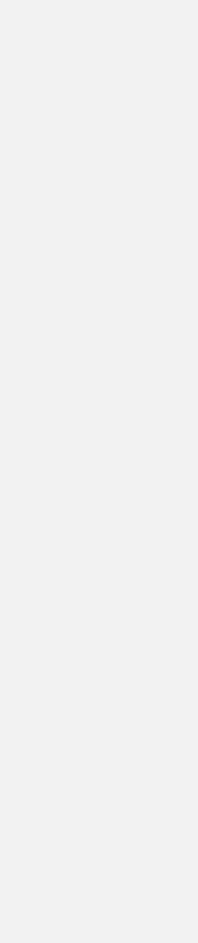
66
Лабораторная работа 12
Консолидация данных
Цель: Освоить средства Excel по консолидации данных в пределах одного листа и консолидацию данных из нескольких листов.
Задание на лабораторную работу. Подсчитать прибыль по торговле с каждым клиентом.
Порядок выполнения лабораторной работы Листы 18Картофель, 18Огурцы, 18Капуста, 18Помидоры. Вынести
из сводной таблицы суммарной выручки структуры «клиенты-товары» (сводная таблица 1, построенная в лабораторной работе 10) детальную информацию по каждому товару на отдельные листы. Это можно быстро сделать инструментом  Отобразить детали панели Сводные таблицы. А также можно применить второй способ – DoubleClick на ячейке в итоговой строке сводной таблицы выносит все данные из сводной таблицы, по которым вычислено это значение, на новый рабочий лист.
Отобразить детали панели Сводные таблицы. А также можно применить второй способ – DoubleClick на ячейке в итоговой строке сводной таблицы выносит все данные из сводной таблицы, по которым вычислено это значение, на новый рабочий лист.
Для удобства одновременной работы на нескольких листах держите открытыми несколько окон с нужными листами в рабочем окне программы Excel. Это достигается из верхнего меню программы Окно – Новое, каждое из которых подсвертывается стандартной кнопкой в правом верхнем углу  Свернуть в окно, см. Рис. 56.
Свернуть в окно, см. Рис. 56.
На каждом из полученных четырех листов провести консолидацию (объединение) данных по клиентам, то есть по категориям в левом столбце, меню Данные – Консолидация. Опишем подробно технологию консолидации на листе 18Картофель выручки по клиентам. Скройте столбец Товар с повторяющимися данными, а также столбец Цена, см. Рис. 56. Установите курсор в диапазон ответа, B14 на Рис. 56. Вызываем окно Консолидация из верхнего меню Данные – Консолидация. Заполняем Функция: Сумма, визуально заполняем Список диапазонов: 18Картофель!$B1:$G11, включаем флажки подписи верхней строки и подписи левого столбца. OK. Ячейка B14 на пересечении названий категорий останется пустой, ее можно заполнить с клавиатуры.
В полученных таблицах суммарных значений выручки посчитать справа столбцы Прибыль – прибыль от торговли с каждым клиентом по конкретному товару, используя закупочные цены с одного из предыдущих листов книги. В строке формул на Рис. 56 показана формула для расчета прибыли от продаж картофеля Торбину. В этой формуле ссылка на ячейку $E$2 с листа ‘16СвТа1’ подставляет значение закупочной цены картофеля из списка товаров торговой точки на листе 16СвТа. Набор в формулы
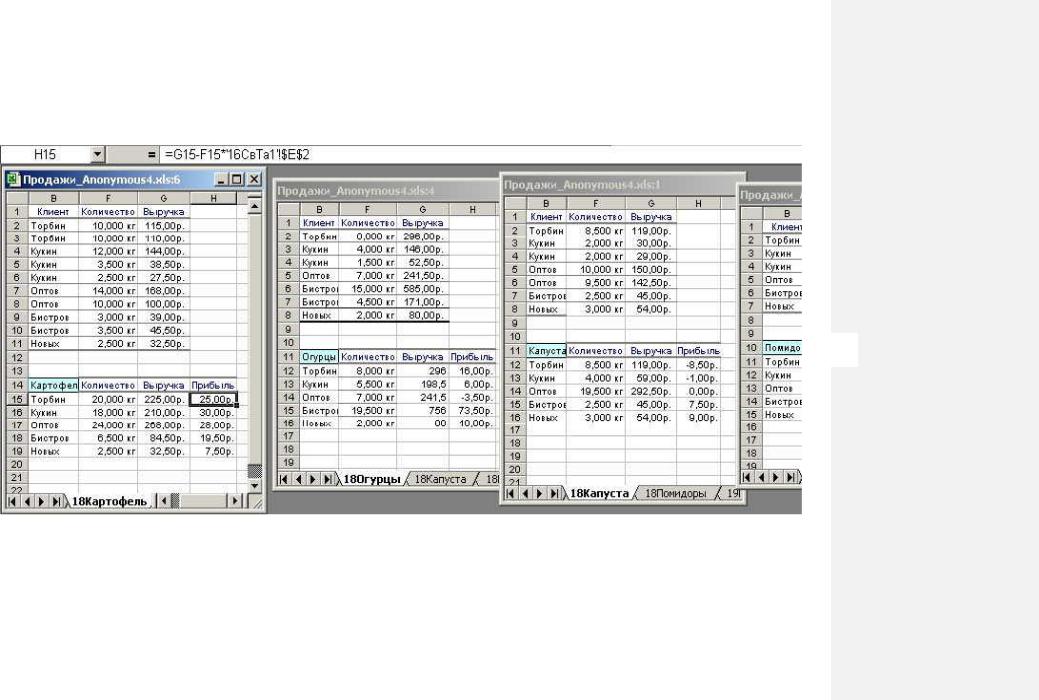
67
67
Рис. 56. Четыре листа с детальной информацией по каждому товару в рабочем окне программы Excel
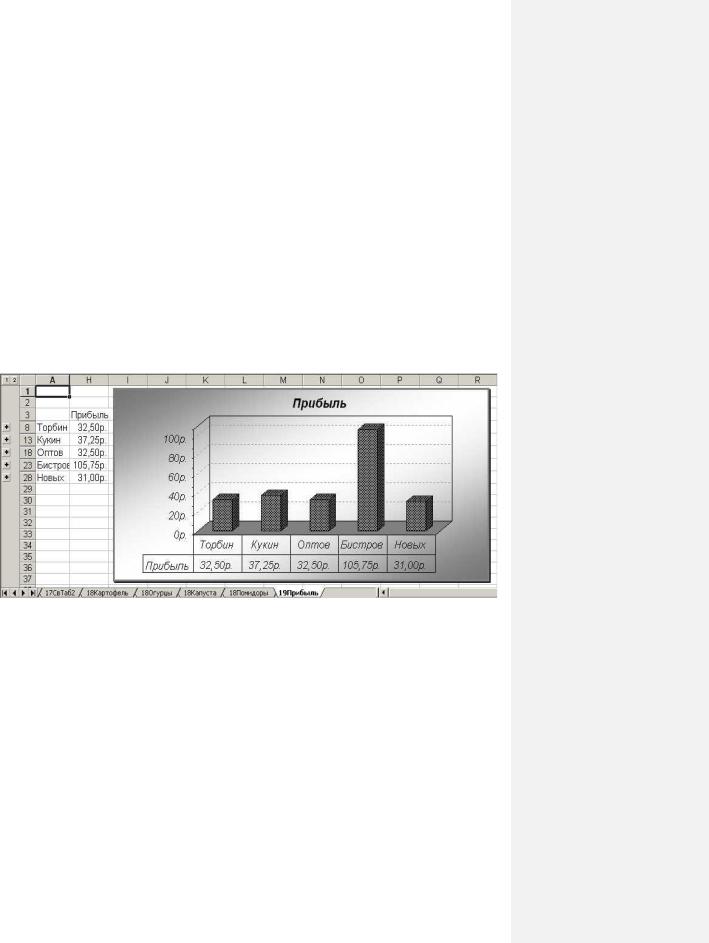
68
ссылок на другие листы осуществляется визуально в режиме указания с переключением на нужный лист в процессе набора формулы.
Проведите консолидацию из четырех восемнадцатых листов на новый лист 19Прибыль по категориям из верхней строки и из левого столбца, также с операцией суммирования, – получим прибыль от торговли по каждому покупателю. Список диапазонов набирается визуально, окно консолидация при этом держится на переднем плане, позволяя перемещаться по листам. Установите флажок Создавать связи с исходными данными в окне Консолидация, чтобы получить структурированный лист, см. Рис. 57. Постройте диаграмму прибыли по покупателям типа ЧБ гистограмма (с вкладки нестандартные) объемного вида, с таблицей данных, все в серых тонах. Законченная диаграмма, представленная на Рис. 57, получена за два клика без дальнейшей переделки и готова для печати на не цветном принтере.
Рис. 57. ЧБ гистограмма прибыли по клиентам
Форма отчетности по лабораторной работе 12. Структурированный Лист 19Прибыль с ЧБ гистограммой.
Защита книги Excel
В некоторых случаях необходимо блокировать доступ сторонних пользователей к рабочей книге. Актуальность этого положения возрастает по мере прохождения лабораторных работ, так как злоумышленник может позаимствовать вашу рабочую книгу или нанести разрушительные действия
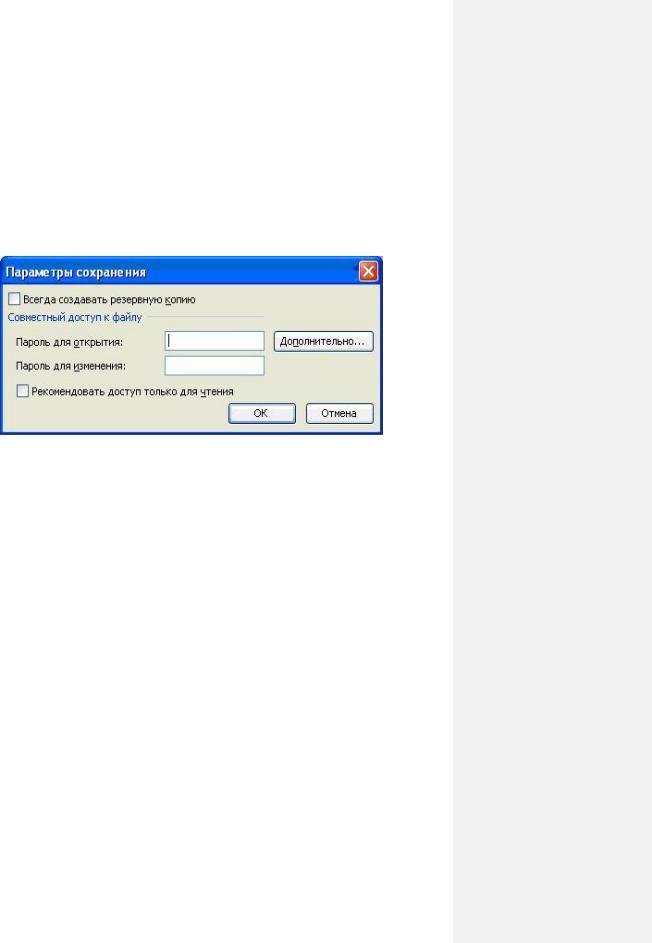
69
в ней. Функциональные возможности Excel из меню Сервис – Защита предназначены для предотвращения случайного изменения данных рабочей книги. При наличии времени всегда можно получить и изменить все данные такой книги. Чтобы обеспечить безопасность книги, необходимо ограничить доступ к ней на уровне файла. Все параметры защиты файла книги собраны на вкладке Сервис – Параметры – Безопасность. Установить защиту можно также при сохранении книги: Файл – Сохранить как – Сервис – Общие параметры. – Параметры сохранения, см. рис. 58.
Рис. 58. Защита файла книги
Пароль на изменение разрешает открытие книги всем пользователям, а внесение в него изменений – только обладающим паролем. Злоумышленник всегда может открыть такую книгу только для чтения и сохранить под другим именем со своим паролем.
Более сильная защита, защита от несанкционированного чтения, устанавливается наложением пароля на открытие файла книги. Система защиты попросит подтвердить пароль его повторным вводом, так как это ответственное решение. После назначения пароля нет способа снятия защиты без ввода этого пароля. В случае утери пароля открыть защищенную паролем книгу будет невозможно. Указываемый при этом пароль используется в качестве симметричного секретного ключа для шифрования-дешиф- рования книги. Обратите внимание, что пароль не хранится ни в книге, ни где-либо еще, поэтому при утере пароля восстановить содержимое книги невозможно. Это сделано в целях повышения безопасности, поскольку хранение пароля внутри книги облегчает задачу его выявления.
Пароли могут состоять из любого сочетания букв, цифр, пробелов или других знаков и иметь длину до 15 знаков. В паролях учитывается регистр знаков, поэтому для начинающих рекомендуются только цифровые пароли без переключения регистров и языков, например, 6–8 цифр даты вашего
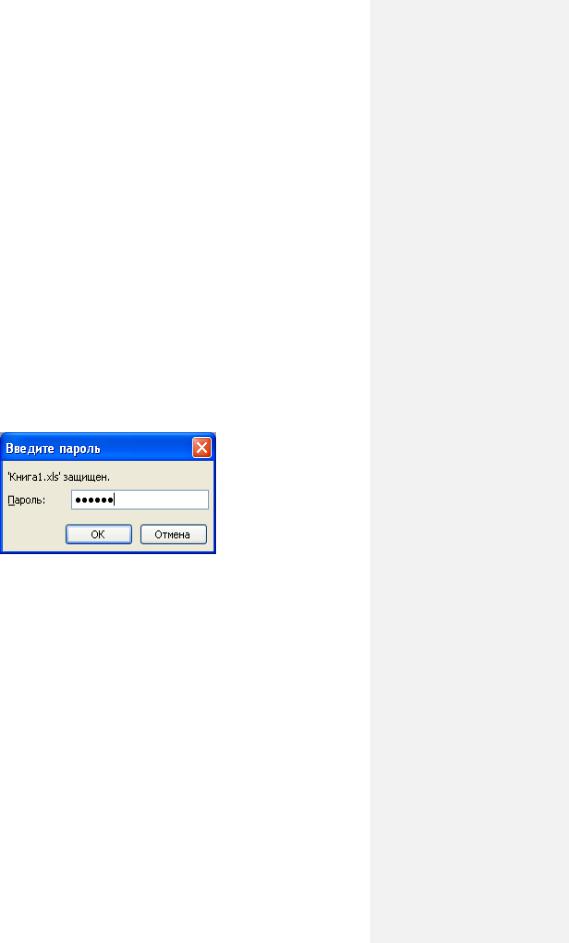
70
дня рождения. Excel рекомендует записывать пароли и хранить их в надежном месте, но лучше использовать пароль, который вы можете запомнить, чтобы не записывать его. Пароли взламываются методом подбора. Поэтому стойкость пароля напрямую зависит от его длины и количества разных использованных символов. Также необходимо учитывать, что взлом пароля начинают с просмотра словарей всех языков всех народов в прямом направлении, обратном и всевозможных транслитераций. Поэтому пароль не должен ни с чем ассоциироваться, а также быть трудно произносимым и не запоминаемым.
При всех последующих попытках открытия книги система защиты запрашивает пароль, рис. 59. Человек, не обладающий паролем, не прочитает вашу книгу. Для большей безопасности Excel не отображает на экране вводимый в окне пароль, набираемые с клавиатуры символы закрываются так называемыми эхо-символами. Это делается для того, чтобы злоумышленник не подсмотрел пароль из-за плеча или специальные программы – трояны, заранее внедренные на компьютер, не отсканировали пароль с экрана.
Рис. 59. Работа системы защиты
Для предотвращения чтения информации из книги сторонним программным обеспечением: служебными программами, текстовыми процессорами и прочими подобными средствами просмотра содержимого файла книги, например, редактором Far, используются дополнительные возможности по шифрованию книги, кнопка Дополнительно на рис. 58. Шифрование делает текст нечитаемым для всех, кроме пользователей, обладающих ключом шифра, который соответствует паролю на открытие файла. То есть пароль на открытие файла служит и в качестве пароля, и в качестве ключа шифрования. Предоставляемые Microsoft Excel возможности шифрования книг, см. рис. 60 вполне достаточны для обеспечения требований безопасности, предъявляемых большинством пользователей, если только вы не работаете в компании или правительственной организации, за секретами которой охотятся шпионы, пытающиеся украсть ваши последние раз-
